Azure-beli virtuális gépek vészhelyreállítása – Magas szintű forgalom támogatása
Az Azure Site Recovery virtuális gépenként legfeljebb 100 MB/s adatátvitelt (adatváltozási arányt) támogat. Az Azure Site Recovery Magas adatváltozás lehetőségével megvédheti a nagy számítási feladatokkal (például adatbázisokkal) rendelkező Azure-beli virtuális gépeket, amely virtuális gépenként akár 100 MB/s adatváltozást is támogat. Előfordulhat, hogy jobb helyreállításipont-célkitűzési teljesítményt érhet el a nagy mennyiségű számítási feladathoz. Az alapértelmezett Normál adatváltozás beállítással virtuális gépenként legfeljebb 54 MB/s adatváltozást támogathat.
Korlátozások
- Csak Azure-beli virtuális gépek vészhelyreállításához érhető el.
- A minimális 32 GB RAM-mal rendelkező virtuálisgép-termékváltozatok használata ajánlott.
- A forráslemezeknek felügyelt lemezeknek kell lenniük.
Feljegyzés
Ez a funkció minden olyan régióban elérhető, ahol az Azure Site Recovery támogatott, és prémium szintű Blob Storage-fiókok is elérhetők. Ha a Magas adatváltozást a támogatott régiókon kívüli bármely más régióval használja, a replikáció és/vagy az újravédelem sikertelen lehet.
Adatmódosítási korlátok
- Ezek a korlátok a tesztjeinken alapulnak, és nem fedik le az összes lehetséges alkalmazás I/O-kombinációt.
- A tényleges eredmények az alkalmazás I/O-mixétől függően változhatnak.
- Két korlátot kell figyelembe venni:
- lemezenkénti adatok, adatváltozás
- virtuálisgép-adatváltozásonként.
- Virtuálisgép-adatváltozásonkénti korlát – 100 MB/s.
Az alábbi táblázat a Site Recovery korlátait foglalja össze:
| Céllemez típusa | Avg I/O méret | Avg Churn támogatott |
|---|---|---|
| Standard vagy P10 vagy P15 | 8 KB | 2 MB/s |
| Standard vagy P10 vagy P15 | 16 KB | 4 MB/s |
| Standard vagy P10 vagy P15 | 24 KB | 6 MB/s |
| Standard vagy P10 vagy P15 | 32 KB és újabb | 10 MB/s |
| P20 | 8 KB | 10 MB/s |
| P20 | 16 KB | 20 MB/s |
| P20 | 24 KB és újabb | 30 MB/s |
| P30 és újabb | 8 KB | 20 MB/s |
| P30 és újabb | 16 KB | 35 MB/s |
| P30 és újabb | 24 KB és újabb | 50 MB/s |
A High Churn-támogatás engedélyezése
A Recovery Service Vaultból
Válassza ki azokat a forrás virtuális gépeket, amelyeken engedélyezni szeretné a replikációt. A replikáció engedélyezéséhez kövesse az alábbi lépéseket.
A Replikációs beállítások>tárterülete területen válassza a Tárkonfiguráció megtekintése/szerkesztése lehetőséget. Megnyílik a Célbeállítások testreszabása lap.
A virtuális gép churn területén két lehetőség közül választhat:
Normál forgalom (ez az alapértelmezett beállítás) – Virtuális gépenként akár 54 MB/s is elérhető. Válassza a Normál adatváltozás lehetőséget, ha csak a Cache Storage standard tárfiókját szeretné használni. Ezért a Cache Storage legördülő listából csak a Standard tárfiókok szerepelnek.
Magas forgalom – Virtuális gépenként akár 100 MB/s is elérhető. Válassza a High Churn lehetőséget, ha csak a Cache Storage-hoz szeretne prémium szintű blokkblobtároló-fiókokat használni. Ezért a Cache Storage legördülő listából csak a Premium Block Blob Storage-fiókok szerepelnek.
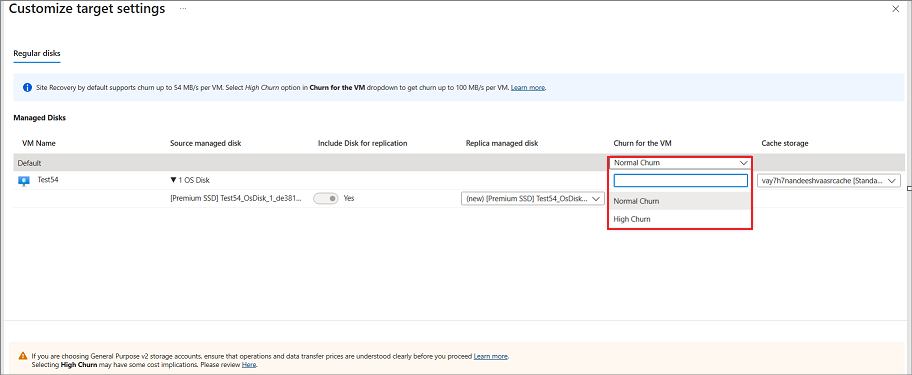
A legördülő menüben válassza a Magas adatváltozás lehetőséget.
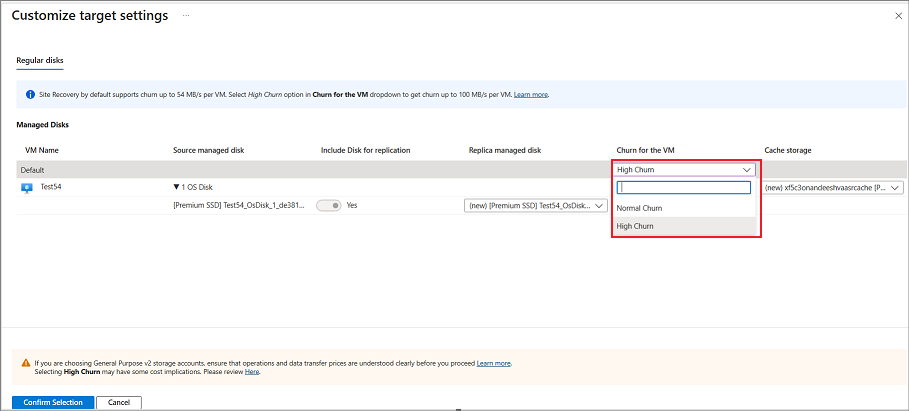
Ha több forrás virtuális gépet választ ki a Site Recovery konfigurálásához, és engedélyezni szeretné a Magas adatváltozást ezekhez a virtuális gépekhez, a legfelső szinten válassza a High Churn lehetőséget.
Miután kiválasztotta a virtuális gép magas szintű adatváltozását, a prémium szintű blokkblobok csak a gyorsítótár-tárfiókhoz érhetők el. Válassza a gyorsítótár-tárfiókot, majd válassza a Kijelölés megerősítése lehetőséget.
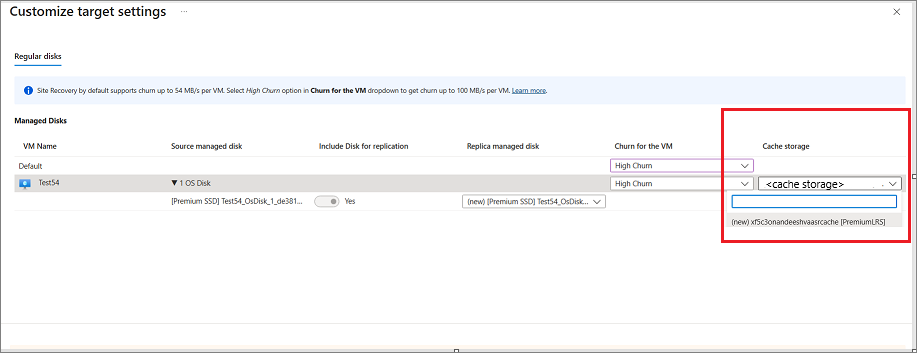
Konfiguráljon más beállításokat, és engedélyezze a replikációt.
Az Azure-beli virtuális gép képernyőjén
A portálon nyissa meg a Virtuális gépeket , és válassza ki a virtuális gépet.
A bal oldali panel Műveletek csoportjában válassza a Vészhelyreállítás lehetőséget.
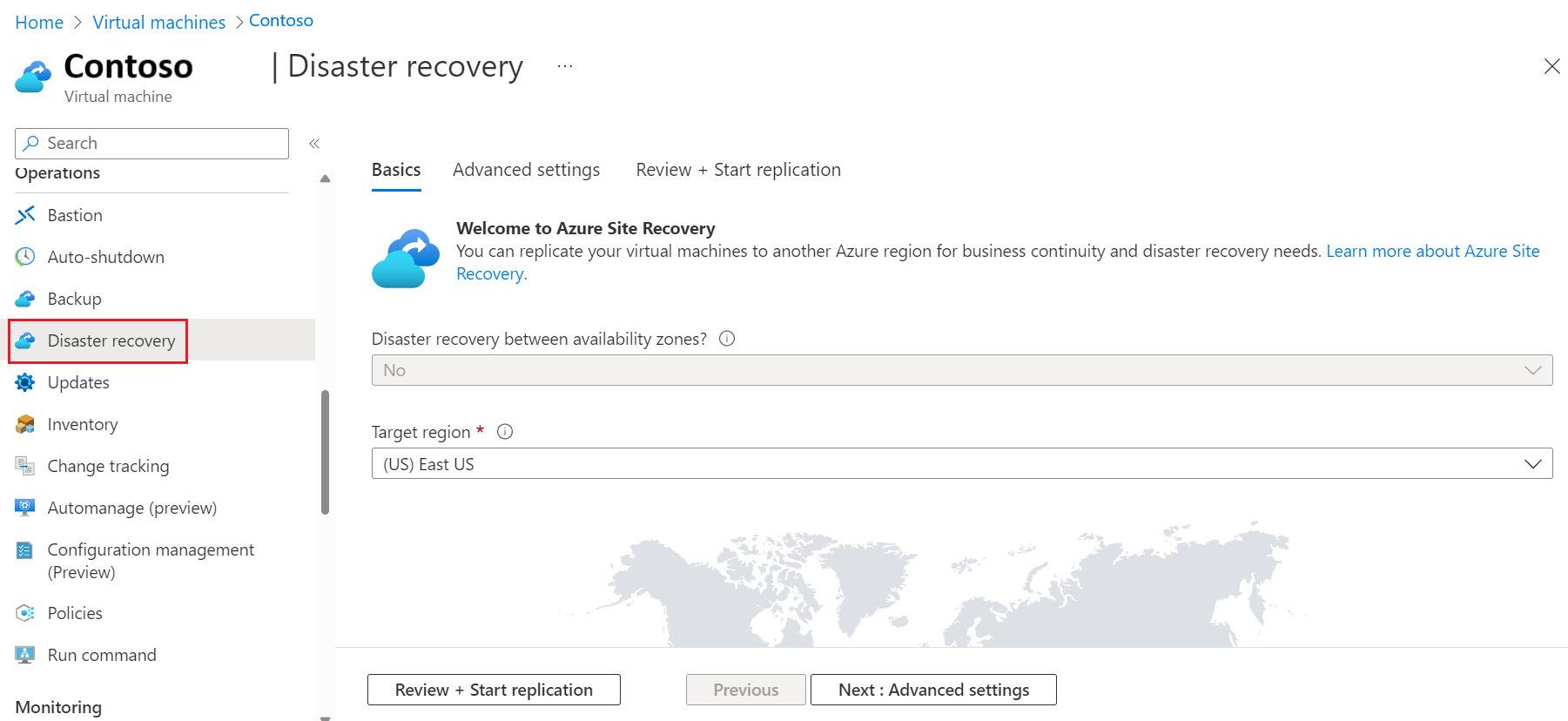
Az Alapszintű beállítások területen válassza ki a Célrégiót, majd válassza a Tovább: Speciális beállítások lehetőséget.
A Speciális beállítások területen szükség szerint válassza az Előfizetés, a virtuálisgép-erőforráscsoport, a Virtuális hálózat, a Rendelkezésre állás és a Közelség elhelyezési csoportot.
A Speciális beállítások>Tárolási beállítások területen válassza a [+] Részletek megjelenítése lehetőséget.
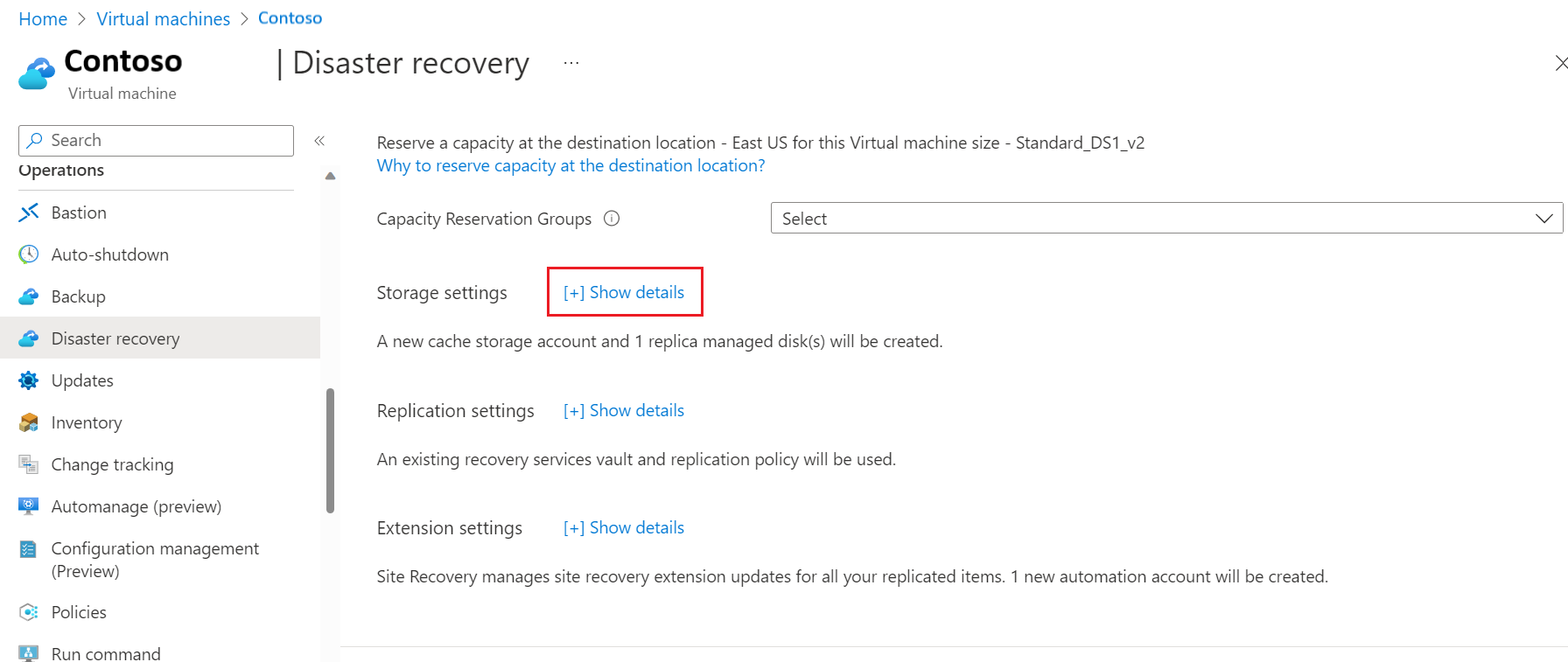
A Virtuális gép tárolási beállításai>között válassza a Magas adatváltozás lehetőséget. Prémium szintű blokkblob típusú tárfiókokat csak gyorsítótár-tároláshoz használhat.
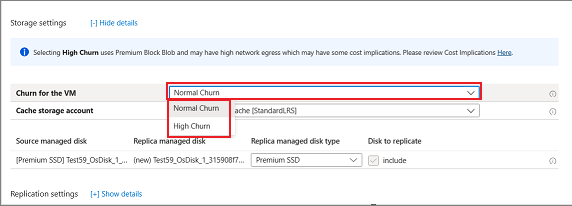
Válassza a Tovább elemet : Áttekintés + Replikáció indítása.
Feljegyzés
- A Magas forgalom csak akkor engedélyezhető, ha engedélyezi a replikációt az Azure Site Recovery virtuális gépen való konfigurálása során.
- Ha engedélyezni szeretné az Azure Site Recovery által már védett virtuális gépek magas szintű átvitelének támogatását, tiltsa le a replikációt ezen virtuális gépek esetében, és válassza a Magas forgalom lehetőséget, miközben ismét engedélyezi a replikációt. Hasonlóképpen tiltsa le és engedélyezze újra a replikációt, hogy visszaálljon a Normál forgalomra.
Költségvonzatok
- A High Churn prémium szintű blokkblobtároló-fiókokat használ, amelyek nagyobb költséggel járhatnak a Standard tárfiókokat használó Normal Churn-hoz képest. További információt a díjszabás tartalmaz.
- A nagy adatváltozású virtuális gépek esetében előfordulhat, hogy a normál adatváltozáshoz képest több adatmódosítás replikálódik a magas forgalom célhelyeként. Ez több hálózati költséget okozhat.
Következő lépések
Azure-beli virtuális gépek vészhelyreállításának beállítása.
Visszajelzés
Hamarosan elérhető: 2024-ben fokozatosan kivezetjük a GitHub-problémákat a tartalom visszajelzési mechanizmusaként, és lecseréljük egy új visszajelzési rendszerre. További információ: https://aka.ms/ContentUserFeedback.
Visszajelzés küldése és megtekintése a következőhöz:
